Ajuste de Internet en Android rápidamente, fácil, accesible para todos

- 4212
- 26
- Jerónimo Araña
Probablemente hace 10 años no podíamos pensar que Internet se convertiría en una parte integral de nuestra vida. Pero hoy, después de haber comprado un nuevo teléfono inteligente o tableta para nosotros mismos, primero copiamos el cuaderno y descubrimos cómo configurar la red en Android. Y si algo de repente no funciona, inmediatamente comenzamos a entrar en pánico. Para alguien, la configuración de la red mundial se da fácilmente, pero hay quienes necesitan consejos.

Hay formas simples de configurar el acceso móvil e inalámbrico para dispositivos en Android, así como usar el cable WSB World en la computadora - Formato Android y Viceversa.
Configuración de acceso móvil en Android
Cuando se usa la tarjeta SIM en un teléfono nuevo o revisado en la mayoría de los casos, la configuración va automáticamente, pero si esto no sucede por algún motivo y el acceso no funciona, entonces debe configurar el dispositivo usted mismo. La forma más fácil es pedir configuraciones automáticas de su operador de red móvil. Desde los SMS del operador se conservan en un solo clic, e Internet se conectará en unos segundos.
Si esta opción no es adecuada para usted, puede configurar Android manualmente, después de pedirle al operador de red móvil que se lo envíe en un mensaje de texto.
No necesitará una red que se instalen durante más de 5 minutos, no necesitará nada más que un dispositivo, incluso un cable USB. Para la configuración manual, revise el "menú" del teléfono inteligente Android en "Configuración" y en la "red inalámbrica/redes inalámbricas" Presione "Still". En el menú ampliado, elija las "redes móviles".
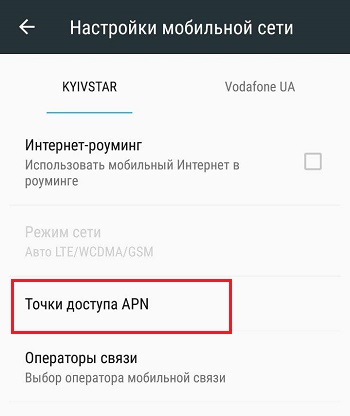
A continuación, presione "Puntos de acceso (APN)", después de eso, aparecerá una lista en la pantalla desde los puntos de acceso existentes de los operadores móviles, cuyas tarjetas SIM se usaron en su dispositivo. Luego elija entre la lista del operador móvil deseado, cuyos servicios de red utilizarán. Después de eso, simplemente enrolle la corrección de la configuración existente con las que le envió el operador. Quizás encuentre un error debido al cual la web global no funciona.
Si no hay una lista de acceso en el teléfono, haga clic en la tecla "Menú" y seleccione "Crear APN". Después de eso, llene los campos manualmente de acuerdo con los datos de SMS con configuraciones. Sea extremadamente atento, ya que Internet no funciona si al menos un dígito se introduce incorrectamente.
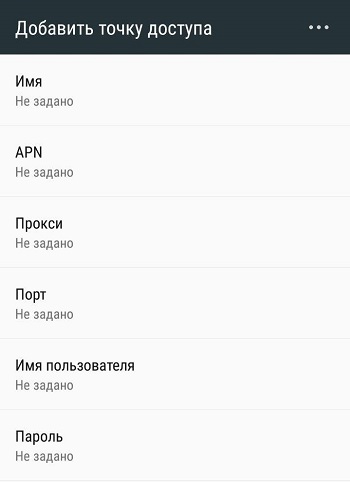
Si las configuraciones automáticas no están instaladas por una razón u otra, o el usuario solo quiere culpar a los parámetros de su operador móvil por el trabajo de Internet móvil, debe averiguar las características de conectar diferentes proveedores de servicios.
Línea recta
Uno de los operadores móviles más populares representados por Beeline ofrece a sus usuarios acceso a Internet móvil. Para configurarlo, necesita, como en el caso de todos los operadores presentados por los operadores, entrar en la configuración de la red móvil en su teléfono, y en los parámetros, el punto de acceso (APN) ingrese los datos relevantes.
Como estamos hablando del operador Beeline, los siguientes parámetros deben usarse aquí:
- APN se prescribe como Internet.Línea recta.Ru;
- En la sección "Nombre de usuario" (nombre de usuario) debe ser el valor de Beelyne;
- La columna de contraseña también es prescrita por Beeline.
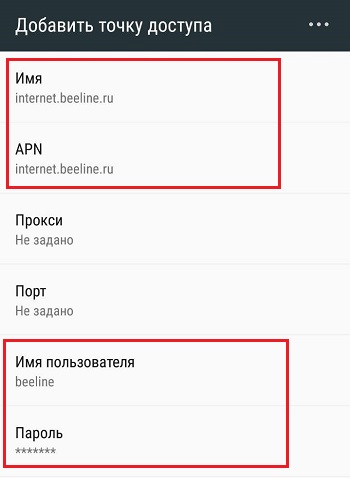
Si estas configuraciones no se registraron automáticamente, se pueden introducir manualmente. Después de eso, el Internet móvil de Beeline debería comenzar a funcionar.
También será necesario elegir una red preferida. Ahora es relevante usar 4G o incluso 5G. El acceso de acuerdo con el estándar 3G ofrece una velocidad demasiado baja, pero hay menos tráfico.
ATENCIÓN. Es importante tener en cuenta que Beeline tiene una tarjeta SIM especial Beeline Business. Al usarlo en la línea APN, debe prescribir otro nombre. A saber m2m.Línea recta.freno.No hay nada complicado aquí.
Mts
No menos común y popular es el operador celular MTS.
Aquí debe prescribir los siguientes datos en la configuración:
- Internet.Mts.Ru en la línea APN;
- Los puntos de "nombre de usuario" y "contraseña" usan el valor idéntico de MTS.
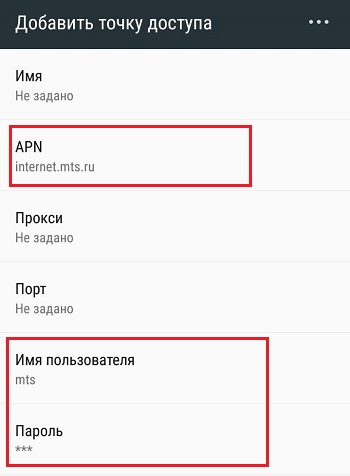
Eso es todo. Al indicar estos datos, después de haber insertado previamente la tarjeta SIM de MTS a su teléfono inteligente Android, el Internet móvil estará disponible.
Megáfono
Otro operador móvil ruso popular, que está en demanda en muchas regiones del país.
Además, aquí, dependiendo de la región, se utilizan 2 opciones APN.
En la línea "APN", los residentes de la Federación de Rusia, excepto Moscú y la región, prescriben solo la palabra Internet. Y la contraseña y el nombre de usuario serán los mismos en todas partes. Es solo gdata.
Pero para la región de Moscú, se utiliza APN Internet.itmsk.
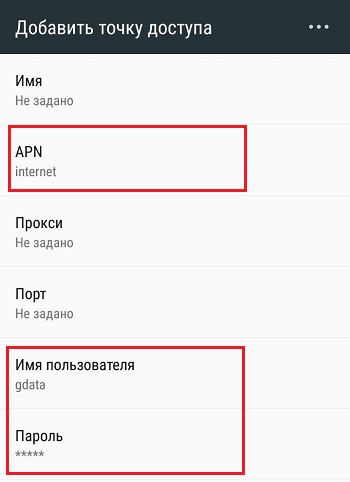
Vale la pena probar ambas opciones. Después de ingresar y guardar datos en el teléfono inteligente de Android, el Internet móvil estará disponible de acuerdo con su plan de tarifa.
Tele2
En comparación con otros proveedores de servicios, en términos de popularidad, el operador de Tele2 es inferior a sus competidores presentados anteriormente.
Al mismo tiempo, muchos usuarios notan una conexión de alta calidad y estable proporcionada por esta compañía.
Si necesita configurar el Internet móvil en Android, y utiliza la tarjeta SIM de esta marca, entonces deberá prescribir solo APN si esta línea no se llena al intentar instalar configuraciones automáticas.
En la cadena APN para usuarios de teléfonos inteligentes Android con tarjetas SIM de Tele2, debe recetar Internet.Tele2.freno. Pero las líneas con la contraseña y el nombre del usuario no necesitan tocar. Simplemente permanecen vacíos.
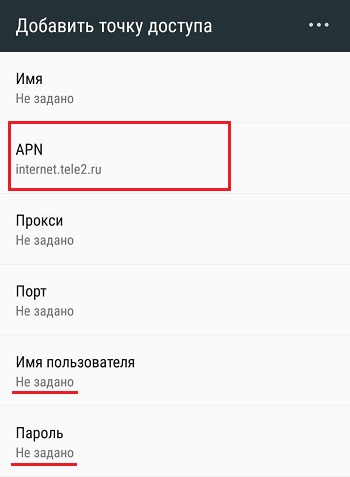
Otros operadores tienen sus propios datos para configurar Internet móvil.
En la mayoría de los casos, se pueden obtener automáticamente, simplemente insertando la tarjeta SIM en el teléfono inteligente de Android y encenderla. O puede comunicarse con el operador que enviará los parámetros en formato de SMS a su teléfono. Habiendo revisado con él, deberá realizar los cambios apropiados en la configuración de Internet móvil.
En esta etapa de conectar el teléfono inteligente Android a un Internet móvil, rara vez surgen algunos problemas y dificultades. Pero para el reaseguro es mejor saber qué y en cuyo caso es necesario indicar en la configuración.
Configuración de Wi-Fi en Android
Ahora que hemos descubierto cómo configurar un Internet móvil, obtengamos una configuración de Wi-Fi, porque no siempre tiene sentido pagar por el tráfico móvil, especialmente cuando está en casa o cerca de un punto de acceso gratuito.
Por lo general, la conexión de red Wi-Fi automáticamente, tan pronto como activa dicha función en su dispositivo. Sin embargo, a veces hay problemas con la conexión. Por qué está pasando esto? Sucede que la web no funciona si se encuentra en el área de acción de varios puntos de acceso a la vez, entonces el teléfono o la tableta pueden confundirse y no conectarse a ninguno de ellos. Pero en este caso, no necesita entrar en pánico, solo necesita ayudar al teléfono a configurar Wi-Fi.
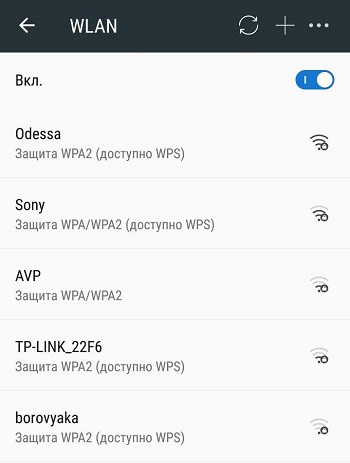
Por lo tanto, solo necesita elegir el punto de acceso deseado, su enrutador de inicio o red pública. Pero como hacer eso? Revise el "menú" del teléfono en "Configuración", y en el elemento "Redes inalámbricas de red inalámbrica", presione Wi-Fi y simplemente active con un movimiento de un dedo, eligiendo el botón "VCL Botón.". Después de eso, aparecerá inmediatamente una lista de redes inalámbricas disponibles. Pero si la red está protegida por una contraseña, al lado de su nombre y su insignia de Wi-Fi se representarán en un bloqueo.
Seleccione la red que necesita por nombre y haga clic en ella. A continuación, ingrese la contraseña y haga clic en "Conectar".
Si se enciende Wi-Fi, pero no Internet
La conexión sin bloqueo se lleva a cabo de la misma manera, pero al mismo tiempo no necesita ingresar la contraseña. Sin embargo, también puede haber dificultades. Quizás ya te hayas preguntado: "¿Por qué está conectado Wi-Fi, pero Internet no funciona en el teléfono Android??". Las razones son diferentes, por ejemplo, la conexión se puede ocultar en los parámetros de su enrutador o la función DHCP está desactivada, en cuyo caso tendrá que configurar la red manualmente. Cómo hacerlo? Activar Wi-Fi de acuerdo con el esquema anterior. A continuación, seleccione "Agregar la red". Pero en varias versiones de Android, el menú real puede estar en diferentes lugares: en la lista de redes Wi-Fi disponibles o en la parte superior de la pantalla en forma de tres puntos cerca del icono "Lupa".
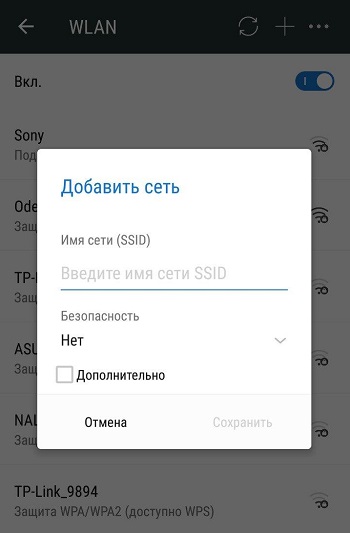
Después de haber elegido en su Android "Agregar la red", ingrese su nombre, luego especifique el tipo de seguridad y no olvide, debe coincidir con el indicado en los parámetros del enrutador. Ahora guarde la configuración, reinicie su teléfono o tableta y use Wi-Fi, ya está funcionando.
Pero si la función DHCP está deshabilitada en su enrutador, cuando agrega una nueva conexión, coloque el cuadro en la línea "Mostrar parámetros adicionales". Luego necesitará prescribir un servidor DNS, dirección IP, parámetros IP y otros datos. De modo que hay disponibles algunas configuraciones de la configuración, en la línea "parámetros IP", debe elegir el valor "estático". Esta configuración de Android te llevará unos 10 minutos. Si Wi-Fi no funciona, reinicie el enrutador y el gadget.
Cómo usar un USB usando un teléfono inteligente como módem para su PC
Ahora veamos otro punto importante: si no tiene Internet en casa o está en camino, entonces será útil saber cómo transmitir Internet desde una computadora a Android a través de USB y configurar el teléfono como un módem.
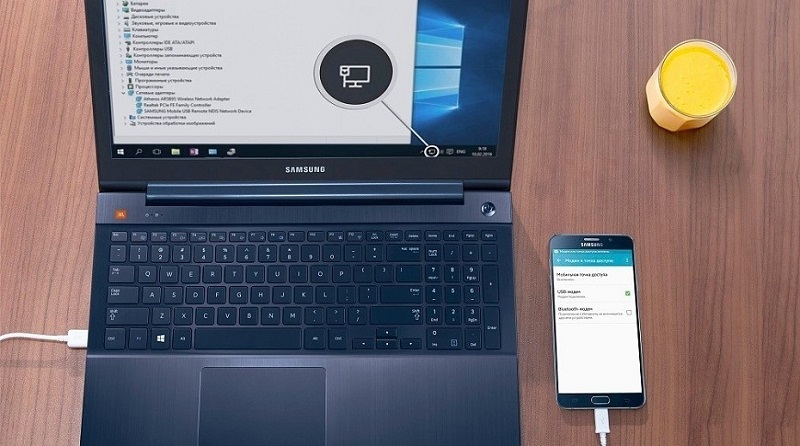
Para usar un Internet móvil a través de una PC, primero debe configurarse. Para hacer esto, active esta función en su computadora portátil. Abra "Conexiones de red" y coloque un lugar de verificación opuesto al "Permitir a otros usuarios de la red usar la conexión a Internet de esta computadora". Ahora descargue el puente de depuración Android (Android Debag Bridge) y los archivos Unzip. Este es uno de los programas de gestión de Android más convenientes.
Después de eso, active el modo de depuración USB en su teléfono. Ingrese el "menú" en "Configuración", encuentre el elemento "Parámetros para el desarrollador" y coloque una marca cerca de "Depuración USB".
Ahora conecte su teléfono u otro dispositivo móvil a la PC usando el cable USB. A continuación, abra la carpeta con un programa abierto de Android Debug Bridge y busque el archivo AndroidTool.exe, ejecutarlo. Aparecerá una ventana en la pantalla de la computadora en la que necesita presionar "Actualizar", y desde una lista de caída llamada "Seleccione DNS para usar" para seleccionar "DNS" y hacer clic en "Conecte". Inmediatamente en la pantalla aparecerá una ventana negra con una línea de ejecución y un texto "Conexión hecha", esto significa que Internet ya está conectado.
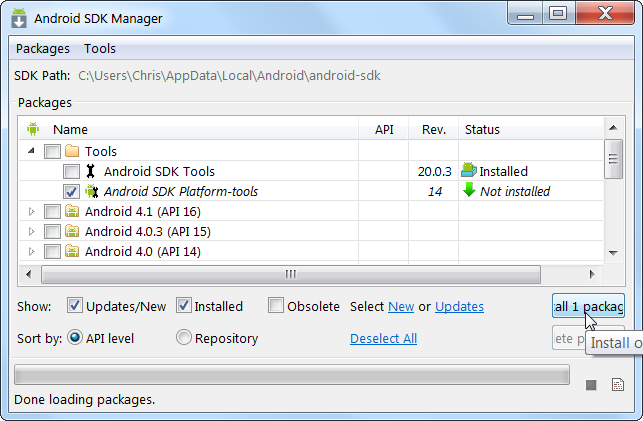
Tenga en cuenta que algunos gadgets después de eso solicitan otorgar los derechos del usuario. En este caso, simplemente haga clic en "Permitir" en respuesta a un mensaje apareció en la pantalla del teléfono inteligente. Ahora su teléfono está conectado como un módem. IMPORTANTE: No se apague y no afloje el cable USB mientras usa la red y su configuración. Por qué esto no se puede hacer? Debido al mal contacto, Internet a menudo falla o no funciona en absoluto.
Cómo usar USB usando la PC de Internet en su teléfono inteligente
Y finalmente, descubramos cómo conectar Internet a Android a través de una computadora a través de USB. No hay nada complicado en esto, el familiar puente de depuración de Android nos ayudará a configurar la red. A través de él es muy simple no solo distribuir, sino también recibir Internet.
Pero no se apresure a ejecutar la aplicación, primero en su PC en la configuración de la conexión a Internet, en la pestaña "Acceso", permita a todos los usuarios conectarse a Internet de su computadora.
Ahora tome el USB, con él debe conectar el teléfono a la PC, pero no olvide que al mismo tiempo debe apagar la conexión Wi-Fi y la transferencia de datos. A continuación, siga las instrucciones descritas en el elemento anterior, solo seleccione el servidor DNS en la lista que usa su computadora. Luego, en el programa, haga clic en el botón "Show Android Interface", la aplicación ofrecerá instalar el dispositivo de túnel USB en el teléfono u otro, apruebe esta propuesta y después de la instalación, coloque el programa de los derechos de superpoler. Ahora haga clic en el botón "Conectar" en el túnel USB en la PC. Eso es todo, su Internet está conectado y funciona.
Como puede ver, conectar la red en Android no es en absoluto difícil, no necesita ser un gran conocedor de la computadora para configurar independientemente un teléfono inteligente, tableta y PC. Todo lo que necesitas es un poco de paciencia, gadget, PC y USB. Entonces, sintonizar Internet más rápido y leer otros consejos útiles sobre Android en nuestro sitio web.
- « ¿Es posible transferir datos de Android al iPhone y cómo hacerlo?
- Monitorear las pruebas de servicio de servicio »

